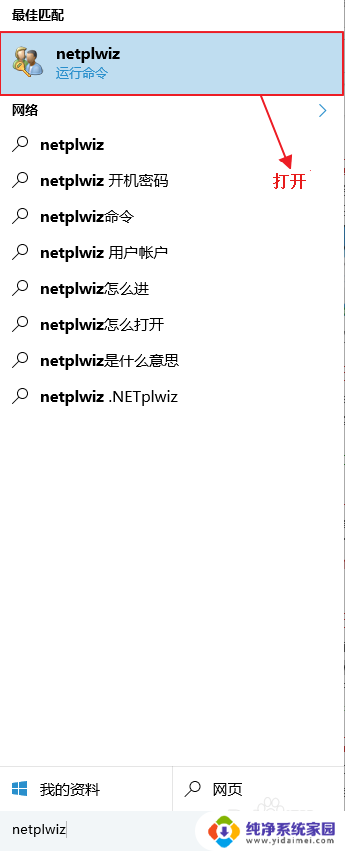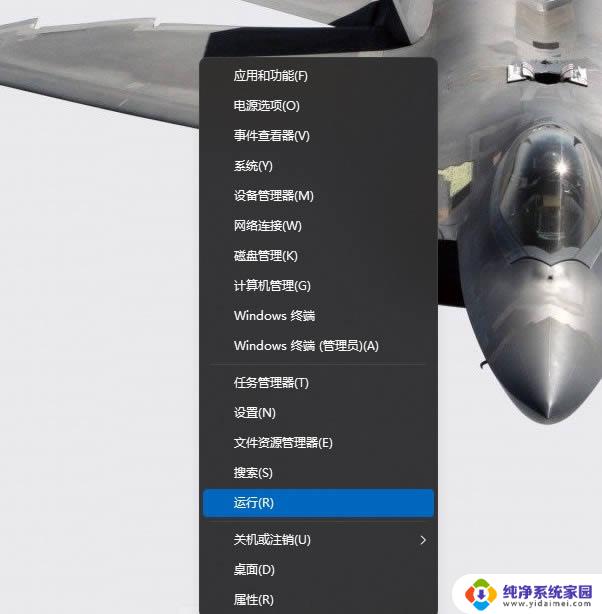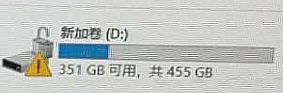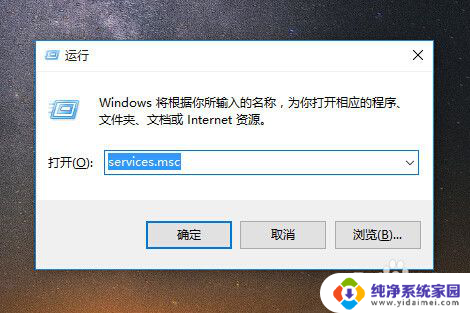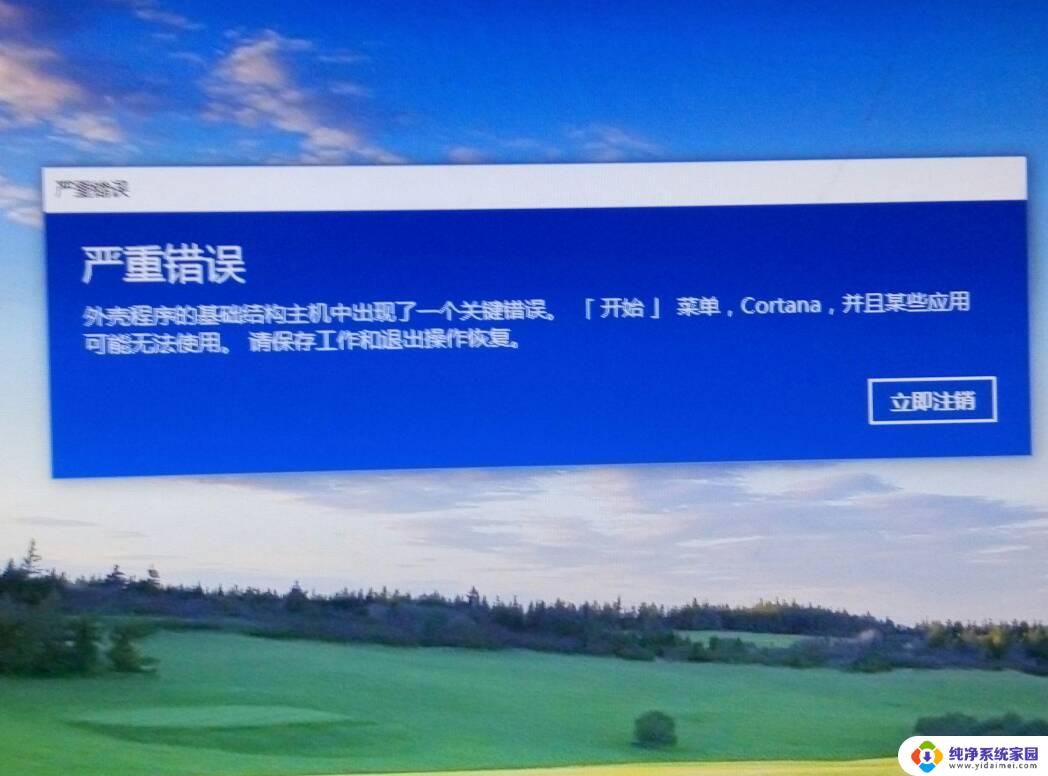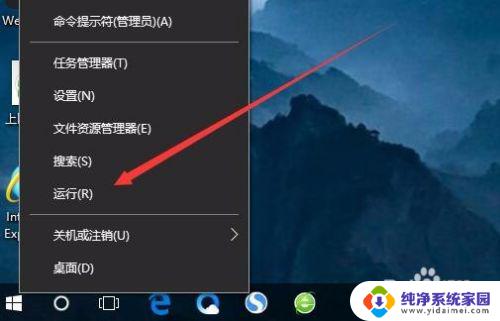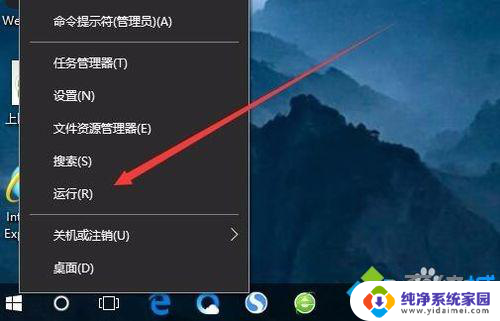win10出现关键错误 如何解决Win10 开机出现开始菜单和Cortana无法工作问题
近年来随着Windows 10系统的普及,越来越多的用户遇到了开机出现开始菜单和Cortana无法工作的问题,这种关键错误可能会给用户带来困扰,影响工作效率。针对这一问题,我们可以尝试一些解决方案,帮助用户快速恢复系统正常运行。

解决方法一(桌面上有“此电脑”的适用):
1、在桌面上右键“此电脑”,点击“管理”;
2、在管理界面左侧依次点击“服务和应用程序--”服务“;
3、然后在窗口右侧找到并双击”User manager“服务;
4、将该服务的启动类型修改为“自动”后关闭窗口;
5、按下”Ctrl+Alt+Del“组合键,选择注销或重启即可。
解决方法二(针对桌面上没有”此电脑“的用户)
1、按下”Ctrl+Alt+Del“后点击”启动任务管理器“;
2、在选卡位置选择”服务“,然后随意选中一个服务。点击右键后选择“打开服务”(这里打开任务管理器的时候找不到服务选项卡的话,在任务管理器左下角点击“详细信息”即可);
3、然后在窗口右侧找到并双击”User manager“服务;
4、将该服务的启动类型修改为“自动”后关闭窗口;
5、按下”Ctrl+Alt+Del“组合键,选择注销或重启即可。>
以上就是win10出现关键错误的全部内容,如果你遇到这种情况,可以根据小编的操作来解决问题,非常简单快速,一步到位。